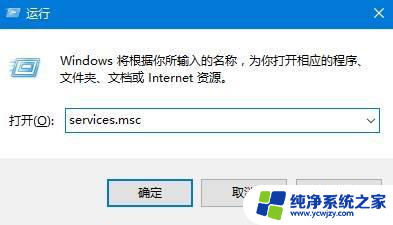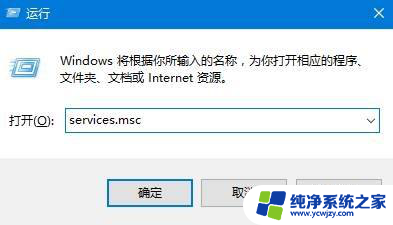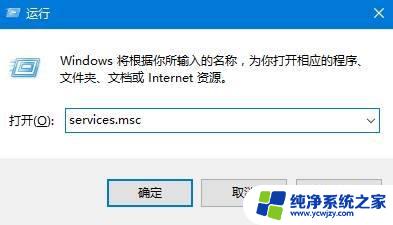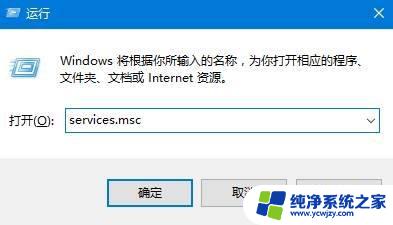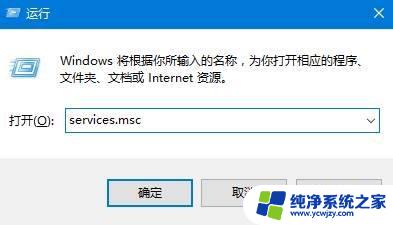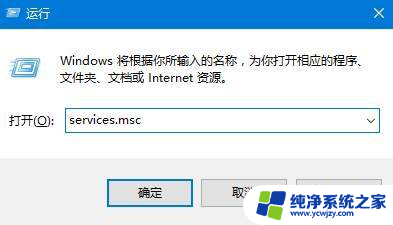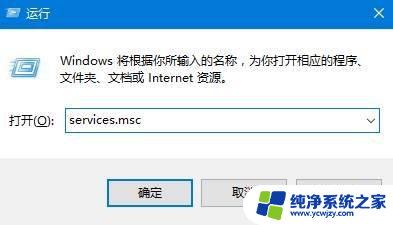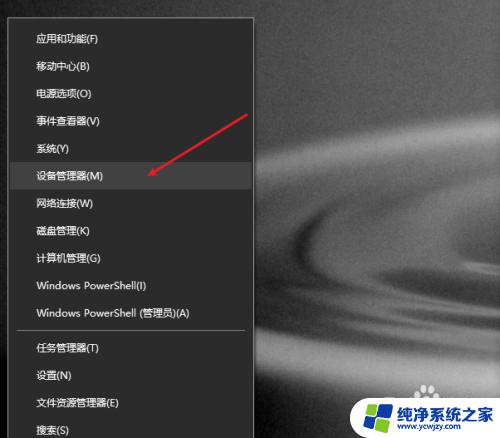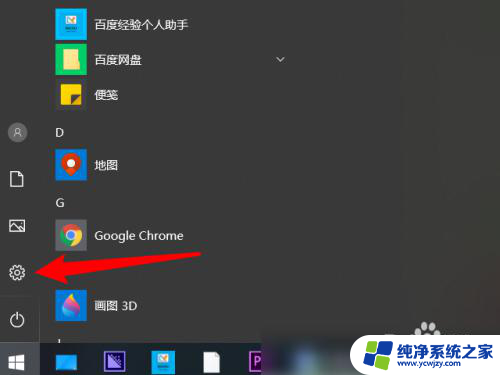戴尔扬声器无法找到输出输入设备 Win10声音无法找到输出设备怎么解决
更新时间:2024-01-11 16:42:36作者:yang
最近在使用Win10系统时,我遇到了一个令人困扰的问题——戴尔扬声器无法找到输出输入设备,每当我尝试调节音量或播放音乐时,却始终无法听到任何声音。这让我感到非常困惑,不知道该如何解决这个问题。在经过一番搜索和尝试后,我终于找到了一些解决方法,接下来我将分享给大家。如果你也遇到了类似的问题,不妨试试以下方法,或许能够帮助你解决Win10声音无法找到输出设备的困扰。
具体方法:
1.按下【Win+R】组合键打开运行,输入:services.msc 点确定打开服务;
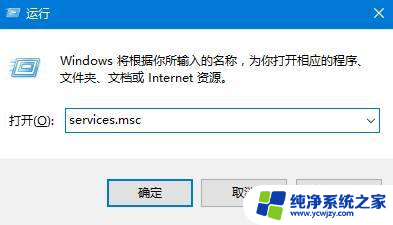
2.找到【Windows Audio】服务,双击打开;
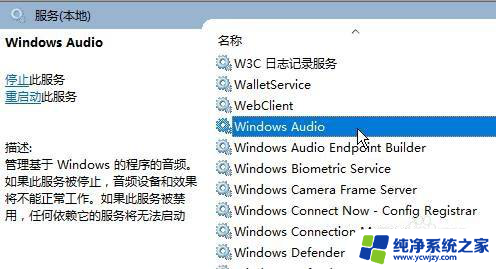
3.该服务未启动的话将其启动,若以启动则先停用。停用后再启用即可。
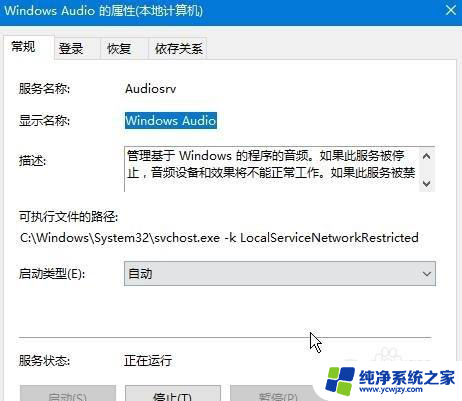
以上就是关于戴尔扬声器无法找到输出输入设备的全部内容,需要的用户可以按照以上步骤进行操作,希望对大家有所帮助。